Database
merupakan kumpulan
informasi yang disimpan di dalam komputer secara sistematik sehingga dapat
diperiksa menggunakan suatu program komputer untuk memperoleh informasi dari basis
data tersebut.
Untuk menggunakan
database diperlukan suatu perangkat lunak yang disebut
DBMS (Database Management System). DBMS merupakan suatu sistem
perangkat lunak yang memungkinkan user (pengguna) untuk membuat,
memelihara, mengontrol, dan mengakses database secara praktis dan efisien.
Dengan DBMS, user akan lebih mudah mengontrol dan memanipulasi data yang
ada. Contoh dari DBMS adalah MySQL
DBMS (Database Management System). DBMS merupakan suatu sistem
perangkat lunak yang memungkinkan user (pengguna) untuk membuat,
memelihara, mengontrol, dan mengakses database secara praktis dan efisien.
Dengan DBMS, user akan lebih mudah mengontrol dan memanipulasi data yang
ada. Contoh dari DBMS adalah MySQL
Sebelum
memulai ada baiknya kalian harus sudah terinstal software xampp dikomputer atau
laptop anda.
11. Membuat
Data Base
Pertama
kali kalian harus masuk ke PhpMyAdmin untuk masuk ke PhpMyAdmin, anda cukup mengetikan localhost/phpmyadmin
di url anda
Setelah itu Klik di menu “Basisdata” dan anda akan masuk
seperti ini
Setelah itu anda akan masuk seperti
ini
Pada kolom kosong di bawah, isi
dengan nama table tb_contact_kami, dengan jumlah 3
Kita klik ”Go” maka akan muncul
seperti ini
Isi bagian tersebut contohnya
seperti ini
setelah membuat
database kalian sekarang harus membuat file koneksi dan menyimpan database, file ini berformat php
Buka Adobe Dreamweaver anda dan buat
file php,simpan di localhost anda
Lalu masukan rumus php seperti ini :
<body>
<?php
//membuat koneksi ke database
$conn=mysql_connect("localhost","root","");
mysql_select_db("contact");
//membuat variabel untuk menyimpan
data
$nama=$_POST['nama'];
$email=$_POST['email'];
$komentar=$_POST['komentar'];
//membuat query untuk menyimpan
database
$sql= "INSERT INTO
tb_contact(nama, email, komentar) values ('$nama','$email','$komentar')";
//menyimpan data
mysql_query($sql) or
die(mysql_error());
echo "<h2>Data Berhasil
Disimpan</h2>";
echo "<br>"
?>
</body>
Untuk sekarang, save file yang baru
dibuat terlebih dahulu
3. Membuat Form Pengisian
Buatlah file html dan save di tempat
yang sama dengan file yang baru saja dibuat
Ketikkan kode seperti di bawah ini:
<form method="post"
name="form1" action="contact_save.php">
<p>
<input type="text" name="nama"
id="nama" />
</p>
<p>
<input type="text" name="email"
id="email" />
</p>
<p>
<textarea name="komentar"
id="komentar" ></textarea>
</p>
<p>
<input type="submit"
name="submit" value="simpan" />
</p>
</form>
Jika telah selesai, simpan file
tersebut
Sekarang kita akan ujicoba penyimpanan data
Sekarang kita akan ujicoba penyimpanan data
Buka form yang baru saja dibuat di browser,
Isi form tersebut lalu, klik simpan, jika muncul
tampilan seperti di bawah maka penyimpanan data berhasil
4. Melihat Data Yang Telah Disimpan
Buat kembali file php dan simpan
file tersebut pada folder yang sama dengan kedua file sebelumnya
Lalu Ketikkan kode seperti dibawah
ini
<?php
//membuat koneksi
$conn=mysql_connect("localhost","root","root");
mysql_select_db("contact_us");
//membuat query SELECT
$sql="SELECT * FROM tb_contact_kami";
//membaca data
$hasil=mysql_query($sql);
//menampilkan data ke user menggunkan
mysql_fetch_array
while ($row=mysql_fetch_array($hasil)){
//menampilkan
field
echo "Nama
:".$row['nama'];
echo
"<br>E-Mail :".$row['email'];
echo
"<br>Komentar :".$row['komentar'];
echo
"<hr>";
}
?>
Setelah selesai, simpan file tersebut
Tambahkan kode ini
Tambahkan kode ini
<a
href="read.php">Lihat Data</a>
Pada file untuk koneksi dan simpan database, untuk
membuat link menuju hasil file terakhir
Ujicoba kembali, mulai dari pengisian form, jika berhasil disimpan klik Lihat Data
Ujicoba kembali, mulai dari pengisian form, jika berhasil disimpan klik Lihat Data
Jika tidak ada error, maka hasil-nya adalah

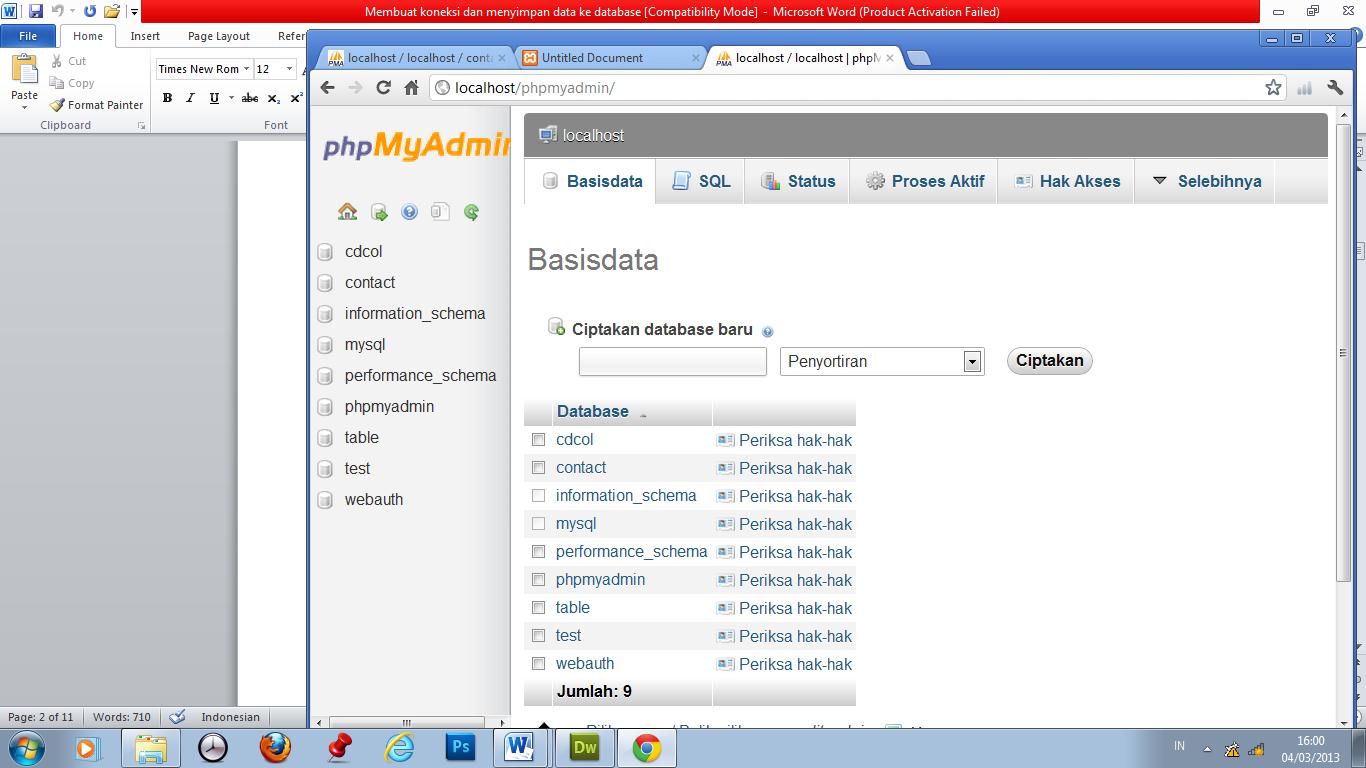



















0 komentar:
Posting Komentar